- Centre de support
- Langues multiples
- Langue
- Aidez-nous à traduire
Découvrez comment supprimer les fichiers temporaires sur Windows 10 et Windows 11, avec ou sans CMD, pour libérer de l’espace et accélérer votre PC.
par Camille | Mise à jour 28.05.2025 | par Camille
Windows crée constamment des fichiers temporaires pour exécuter les tâches système et les logiciels. Mais à long terme, ces fichiers peuvent encombrer le disque dur et ralentir les performances. Que vous utilisiez Windows 10 ou Windows 11, il est essentiel de supprimer les fichiers temporaires régulièrement.
Dans ce guide, découvrez plusieurs méthodes pour supprimer les fichiers temporaires sous Windows 11, Windows 10, et même via CMD grâce à des commandes pour supprimer les fichiers temporaires rapidement et efficacement.

Les fichiers temporaires sont créés chaque fois que vous exécutez une tâche ou un programme sur votre ordinateur. Par exemple, lorsqu'un logiciel est installé, des fichiers temporaires peuvent être créés pour stocker des informations temporaires sur l'installation. De même, lorsque vous naviguez sur Internet, des fichiers temporaires sont créés pour stocker les données de la session en cours, comme les cookies, l'historique de navigation ou le cache. En général, ces fichiers sont créés pour aider à améliorer les performances de votre ordinateur en accélérant l'accès aux données ou en conservant les informations nécessaires.
À lire également : Comment désactiver les cookies de navigateur >>
Bien que les fichiers temporaires puissent être utiles, ils peuvent également causer des problèmes s'ils ne sont pas gérés de manière correcte. Par exemple, ils peuvent occuper de l'espace sur votre disque dur, ce qui peut ralentir les performances de votre ordinateur. De plus, des fichiers temporaires peuvent poser un risque pour la sécurité de votre ordinateur, car ils peuvent contenir des informations sensibles, comme des noms d'utilisateur et des mots de passe, qui pourraient être récupérés par des cybercriminels. Vous pouvez réduire ces risques grâce à supprimer des fichiers temporaires.
À lire également : Libérer de l'espace disque dans Windows >>
La suppression du dossier temp peut libérer de l'espace sur votre disque dur, ce qui peut améliorer les performances de votre ordinateur. Toutefois, il est important de souligner que la suppression du dossier temp peut potentiellement causer des problèmes avec certains programmes ou applications. C'est pourquoi il est recommandé de sauvegarder tous les fichiers importants avant de procéder à la suppression du dossier temp et de redémarrer votre ordinateur après la suppression. Démarches à suivre pour supprimer des fichiers temporaires en supprimant le dossier temp de Windows:
Étape 1. Appuyez sur la touche Windows + R pour ouvrir la boîte de dialogue Exécuter.
Étape 2. Tapez %temp% dans la boîte de dialogue et appuyez sur Entrer.

Étape 3. Sélectionnez tous les fichiers et dossiers dans le dossier temp. Puis appuyez sur la touche Supprimer pour effacer tous les fichiers temporaires. Vous pouvez aussi les effacer de manière sélective. En général, la plupart des programmes stockent leurs fichiers dans le dossier qui porte le même nom. Vous pouvez alors cliquer sur les dossiers pour vérifier les fichiers contenus puis les supprimer.
Que vous souhaitiez supprimer les fichiers temporaires Windows 10 CMD ou supprimer les fichiers temporaires Windows 11 CMD, la procédure est simple. Voici les étapes à suivre pour nettoyer votre système via la ligne de commande :
Étape 1. Ouvrez l'invite de commande en appuyant sur la touche Windows + R, puis en tapant cmd et en appuyant sur Entrer.

Étape 2. Tapez cd /d %temp% dans la fenêtre de l'invite de commande et appuyez sur Entrer.
Étape 3. Tapez del * /s /q et appuyez sur Entrer.

Attendez que le processus de suppression soit terminé.
TIPS
Touche Windows ne fonctionne plus : Causes & SolutionsLe nettoyage du disque dur de votre ordinateur est une étape importante pour maintenir son fonctionnement optimal. En effet, au fil du temps, des fichiers temporaires s'accumulent sur votre disque dur, prenant ainsi de l'espace de stockage et ralentissant votre système. Dans ce qui suit, nous allons vous expliquer comment vider les fichiers temporaires en nettoyant le disque Windows.
Comme Windows dispose d'un outil intégré pour le nettoyage du disque dur, vous n’avez besoin de télécharger aucun logiciel tiers.
Étape 1. Ouvrez l'invite de commande : appuyez sur la touche Windows + R, tapez CMD et appuyez sur Entrer.
Étape 2. Tapez la commande suivante : cleanmgr /d C: et appuyez sur Entrer. Cette commande va lancer l'outil de nettoyage de disque et va vous demander de sélectionner la partition que vous souhaitez nettoyer.
Étape 3. Sélectionnez la partition que vous souhaitez nettoyer et cliquez sur OK.

Un message s'affichera vous demandant si vous voulez vraiment supprimer les fichiers. Cliquez sur oui pour les effacer.
À lire également: Comment défragmenter le disque dur sous Windows >>
Une autre méthode simple et rapide consiste à vider les fichiers temporaires accumulés sur votre ordinateur dans les paramètres de Windows. Cette méthode est également utile pour nettoyer d'autres types de fichiers indésirables tels que les fichiers de mise en cache, les miniatures de fichiers et les fichiers journaux.
Étape 1. Cliquez sur le bouton Démarrer et allez dans les paramètres Windows. Vous pouvez également appuyer sur les touches Windows + I pour y accéder plus rapidement.
Étape 2. Dans les paramètres Windows, cliquez sur Système, puis sélectionnez Stockage.
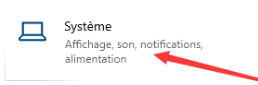
Étape 3. Dans la section Stockage, cliquez sur Fichiers temporaires.

Windows va scanner votre ordinateur pour identifier les fichiers temporaires. Une fois le scan terminé, sélectionnez les éléments que vous souhaitez effacer, puis cliquez sur Supprimer les fichiers en haut pour les nettoyer.

Advanced SystemCare est un outil de nettoyage de PC tout-en-un qui offre une solution pratique pour supprimer les fichiers temporaires sur Windows. Contrairement aux autres méthodes qui nécessitent des connaissances techniques ou des étapes manuelles compliquées, Advanced SystemCare propose une manière simple et efficace pour vider les fichiers temporaires en un seul clic. Nous vous recommandons d'effectuer une sauvegarde de vos données importantes avant d'utiliser cet outil pour effacer les fichiers temporaires de manière complète.
Étape 1. Téléchargez et installez Advanced SystemCare sur votre ordinateur.
Étape 2. Lancez le programme, cliquez sur Analyse.

Étape 3. Attendez que le programme fasse une estimation de l'état de votre ordinateur. Une fois l'analyse terminée, vous n'avez qu'à cliquer sur Réparer pour supprimer les fichiers inutiles sur votre ordinateur, y compris les fichiers temporaires.

Vous pouvez également personnaliser les éléments à analyser dans le mode Manuel.

En plus de nettoyer les fichiers temporaires, Advanced SystemCare offre également des fonctionnalités supplémentaires telles que l'optimisation du système, la protection de la confidentialité en ligne, l'accélération d'Internet et la protection antivirus, etc.
En somme, supprimer les fichiers temporaires régulièrement est essentiel pour améliorer les performances de votre ordinateur et libérer de l'espace de stockage. Les méthodes présentées dans cet article offrent plusieurs options pour réaliser cette tâche, chacune avec leurs avantages et inconvénients. Cependant, si vous cherchez une méthode simple et rapide pour nettoyer vos fichiers temporaires en un seul clic, nous vous recommandons d'utiliser Advanced SystemCare. Ce logiciel offre des fonctionnalités de nettoyage automatique des fichiers temporaires ainsi que d'autres fonctionnalités pour optimiser les performances de votre ordinateur. En utilisant Advanced SystemCare régulièrement, vous pourrez maintenir votre ordinateur en bon état de fonctionnement et prolonger sa durée de vie.
